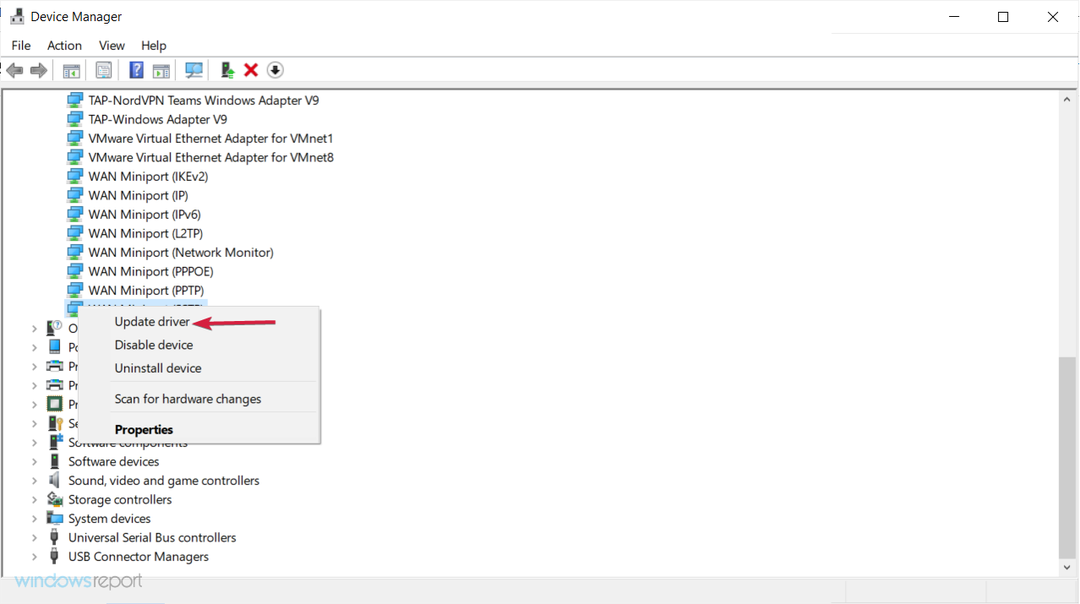- Es possible que haya estado jugando durante un tiempo sin optimizar la configuración de su crveni.
- Esta guía recomienda algunas configuraciones avanzadas del controlador ethernet para optimizar los juegos.
- Un consejo eficaz para llevar su juego al siguiente nivel es desactivar la alimentación de su adaptador de red.

La calidad de tu conexión a internet determina la calidad de tu experiencia de juego. No hay nada peor que el retraso constante cuando juegas en línea.
Es possible que no estés utilizando la mejor computadora para juegos o la red más rápida, pero puedes optimizar lo que tienes con la mejor configuración de ethernet para juegos.
Esta guía te mostrará la configuración que debes aplicar para llevar tu rendimiento de juego al siguiente nivel.
Un verdadero jugador necesita el mejor navegador
Kompletna oprema za igru s Operom GX. Se trata de un navegador personalizable diseñado para jugadores. Además de tener un diseño futurista y una interfaz enfocada en el juego, optimiza el consumo de recursos de CPU, RAM y limitadores de banda ancha.
El navegador tiene integraciones con Twitch, Discord y other aplicaciones de mensajería. Además, viene con una sección de noticias de juegos, calendario de lanzamientos, así como información de torneos y de otros eventos de juegos. Por último, para ayudar a mantenerte concentrado en el juego, Opera GX te permite habilitar fácilmente el modo oscuro.

Opera GX
Juega sin lag, chatea con tus amigos y mantente al corriente con todos los nuevos lanzamientos.¿Cómo optimizo mi Eehernet para juegos?
Debe realizar cambios inteligentes en la configuración de su red para optimizar su configuración de Ethernet para juegos. Una configuración a applicar es deshabilitar el Protocolo de Internet Version 6 (IPv6).
Druga opcija je deshabilitar los komponenti del Ethernet adaptera. Mostraremos los pasos para aplicar esta configuración con otras soluciones más adelante en esta guía.
¿Cómo puedo cambiar la configuración de moj Ethernet adapter za igre?
1. Onemogući IPv6
- Haga clic derecho en el ícono de red en su barra de tareas.
- Selectione Abrir Configuración de Red e Internet.

- Kliknite en Cambiar opciones de adaptador en la sección Configuración de red avanzada.

- Haga clic derecho en su conexión ethernet y seleccione Propiedades.

- Desmarque la opción Protocolo de Internet verzija 6 (TCP/IPv6).
- Puls el botón Aceptar.

Deshabilitar IPv6 es una de las mejores configuraciones de red del ethernet adapter for optimizar el rendimiento de su juego al máximo en Windows 10/11. Con esta función deshabilitada, debería notar una mejora en el rendimiento.
2. Deshabilitar los components del ethernet adapter
- Haga clic derecho en el icono de conexión de red en su barra de tareas.
- Da clic en el botón Abrir Configuración de Red e Internet.

- Selectione Cambiar opciones de adaptador.

- Haga clic derecho en la conexión que desea modificar.
- Selectione Propiedades en el menu kontekstualno.

- Haga clic en el botón Konfiguriraj.

- Cambie a la pestaña Avanzado.
- Busque y haga clic en Interrumpir la moderación de la lista aquí.
- Deshabilite la opción seleccionada del menu desplegable en Hrabrost en el lado derecho de la pantalla.

- Repita los pasos 8 god 9 para las siguientes opciones:
- Control de flujo.
- Recibir escala lateralno.
- Preuzmi sumu za komprobacion TCP (IPv4).
- Preuzmi sumu komprobaciona UDP (IPv4).
3. Optimización de juegos de configuración avanzada de Ethernet
- Presione la tecla Windows + R y escriba devmgmt.msc en el cuadro de ejecución.
- Haga clic en el botón Aceptar para abrir el Administrador de dispositivos.

- Da doble clic en la opción Adaptadores de red para expandirla.

- Haga clic derecho en su adaptador de red y seleccione Propiedades.

- Cambie a la pestaña Avanzado.

- Selection la preuzimanje ARP-a za opciju WoWLAN.
- Ahora, haga clic en el menu desplegable debajo de Hrabrost y selectione Deshabilitado.

- Seleccione las propiedades a continuación y desactívelas también:
- Preuzmi NS za WoWLAN.
- Interrumpir la moderación.
- Control de flujo.
- Recibir escala lateralno.
- Espaciado adaptativo entre fotogramas.
- Habilitar PME.
- Prioridad de paquetes y VLAN.
- Paquete gigante.
Además de estas configuraciones, también puede asegurarse de que su PC no esté funcionando en el modo de ahorro de energía. Quieres usar todos tus recursos para el juego.
4. Deshabilite el ahorro de energía para el adaptador de red
- Presiona la tecla Windows + x y selectione Administrator de dispositivos.

- Haz doble clic en la opción Adaptadores de red para expandirla.

- Da clic derecho en su adapter Ethernet y seleccione Propiedades.

- Selecciona la pestaña Administración de energía.
- Desmarca la opción Permitir que la computadora apague este dispositivo para ahorrar energía.
- Haz clic en el botón Aceptar.

La configuración de administración de energía ayuda ahorrar energía en su PC. Sin embargo, puede hacer que su juego se ralentice al apagar su controlador cuando necesita ahorrar energía. Deshabilitar esta función permite que sus controladores de red funcionen constantemente.
¿Debo deshabilitar Energy Efficient Ethernet za igre?
Energetski učinkovit Ethernet smanjuje potrošnju energije algunos componentes en momentos de baja utilización del enlace. Esto ayuda a ahorrar energía en su PC.
Sin embargo, esto afecta su juego ya que el objetivo principal es ahorrar energía. Por lo tanto, debe deshabilitar esta configuración za optimiziranje los juegos.
Estas son las mejores configuraciones de Ethernet para jugar y mejorar el rendimiento de su red. Sin embargo, asegúrese de que sus controladores de red estén actualizados. La ejecución de controladores de red obsoletos afectará su rendimiento de juego.
Si ha seguido todos los pasos de esta guía pero aún experimenta retrasos cuando juega, deshabilite su antivirus.
Siéntase libre de hacernos saber si los consejos anteriores ayudaron a optimizar su juego en los commentarios a continuación.
© Copyright Windows izvješće 2023. Nije povezan s Microsoftom